更新时间:2022-08-30 16:47:58
AnyShare Family 7 以企业内容门户和云盘为核心业务,那么如何访问云盘呢?访问 云盘有没有前置条件呢?下面将为大家解答。
注意:目前用户只能在Windows客户端访问云盘,Mac客户端暂不支持云盘。
用户安装好AnyShare时,在首次登录企业内容门户进入云盘时,会弹出让用户设置AnShare缓存路径的提示框,用户也可跳过该提示,之后可在【AnyShare云盘】-【设置】-【缓存】页面中设置缓存路径,如下图所示:
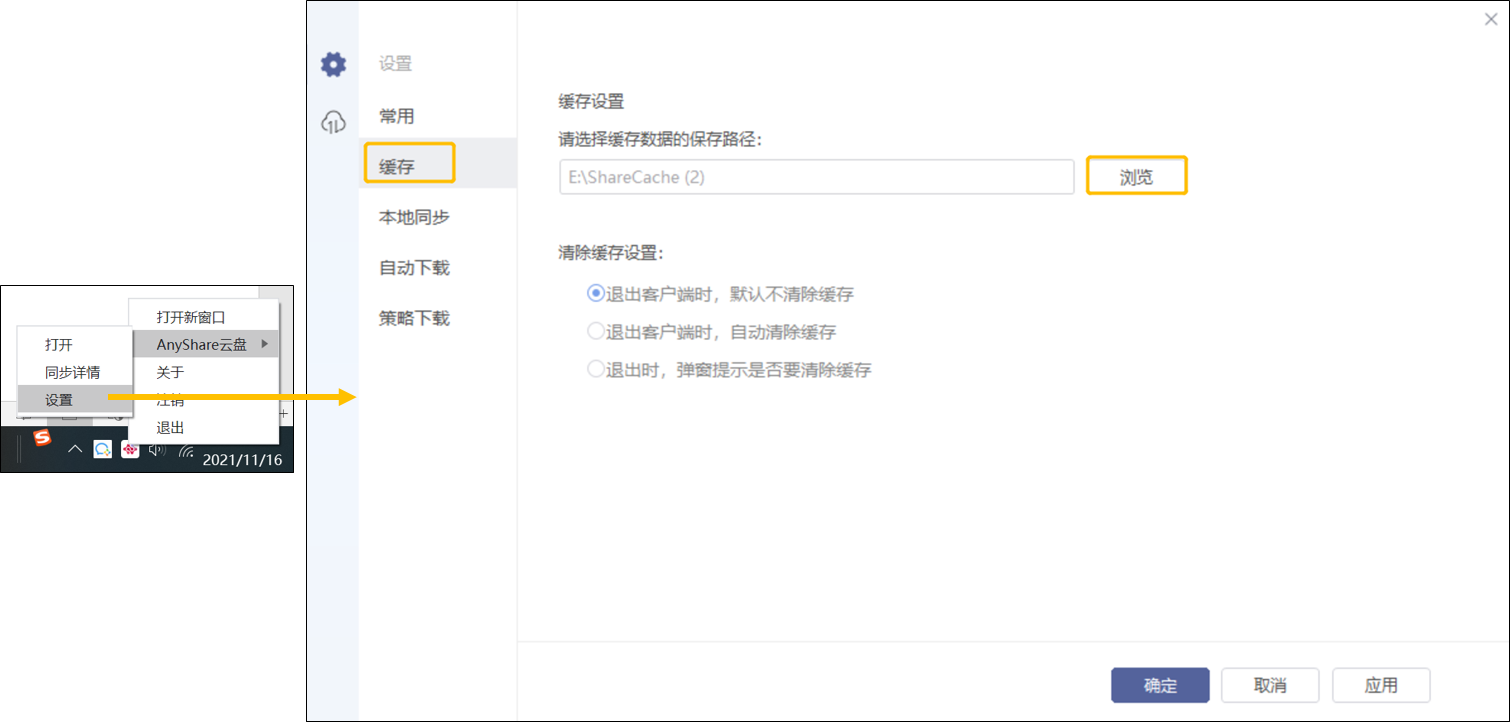
设置好之后就可以进入云盘了,访问入口如下图所示:
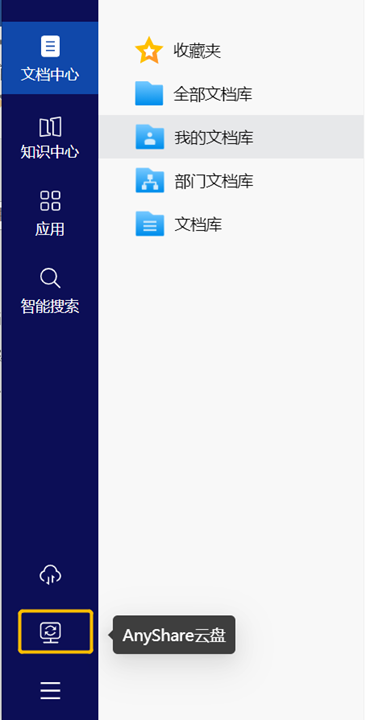
同时,用户也可以右键点击托盘,在【AnyShare云盘】-【设置】-【常用】页面中,勾选“登录客户端时,自动开启AnyShare 云盘”,即可快速访问AnyShare 云盘。
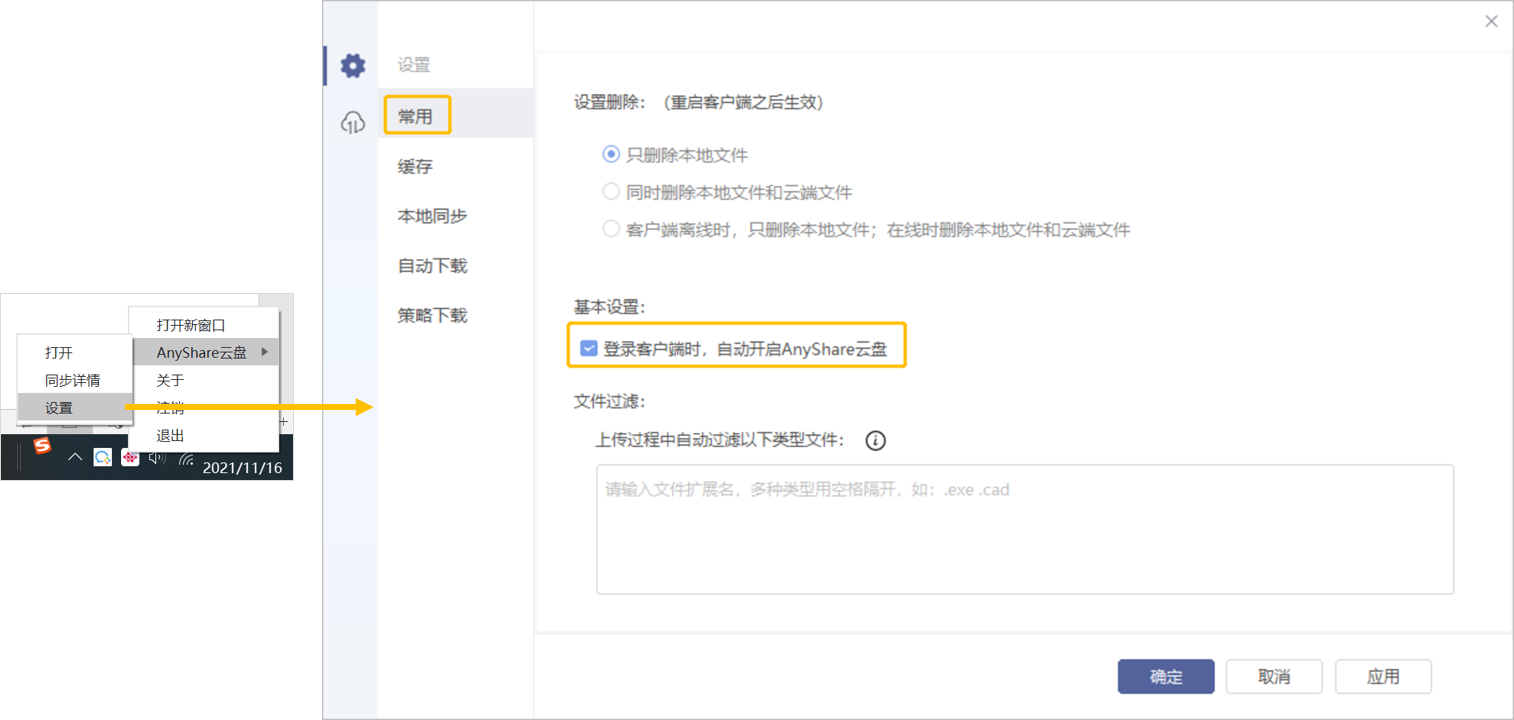
此外,在云盘设置中,还可以进行缓存设置、本地同步、自动下载及策略下载设置,用户可根据自身需要选择设置。
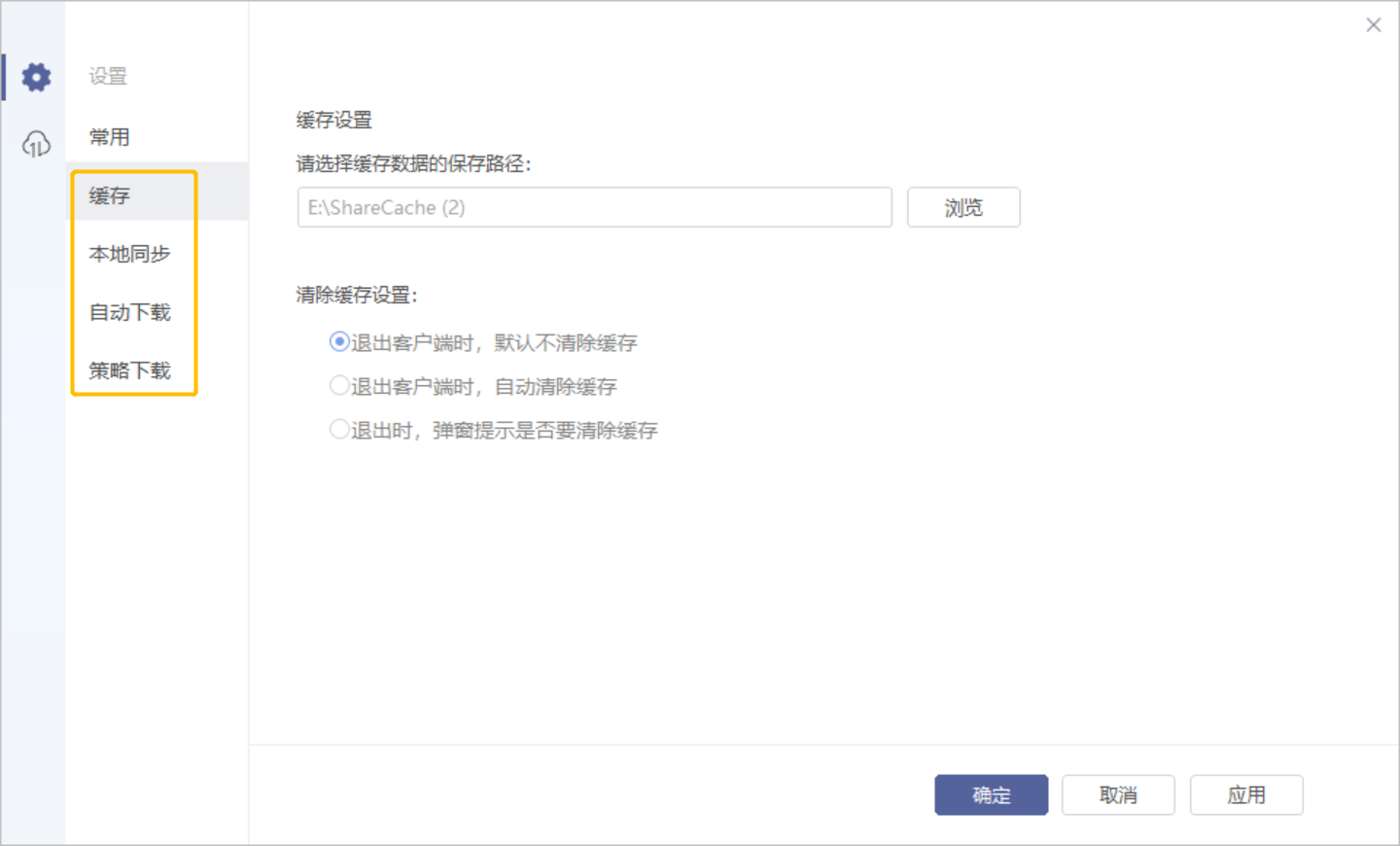
注意:目前用户只能在Windows客户端访问云盘,Mac客户端暂不支持云盘。
用户安装好AnyShare时,在首次登录企业内容门户进入云盘时,会弹出让用户设置AnShare缓存路径的提示框,用户也可跳过该提示,之后可在【AnyShare云盘】-【设置】-【缓存】页面中设置缓存路径,如下图所示:
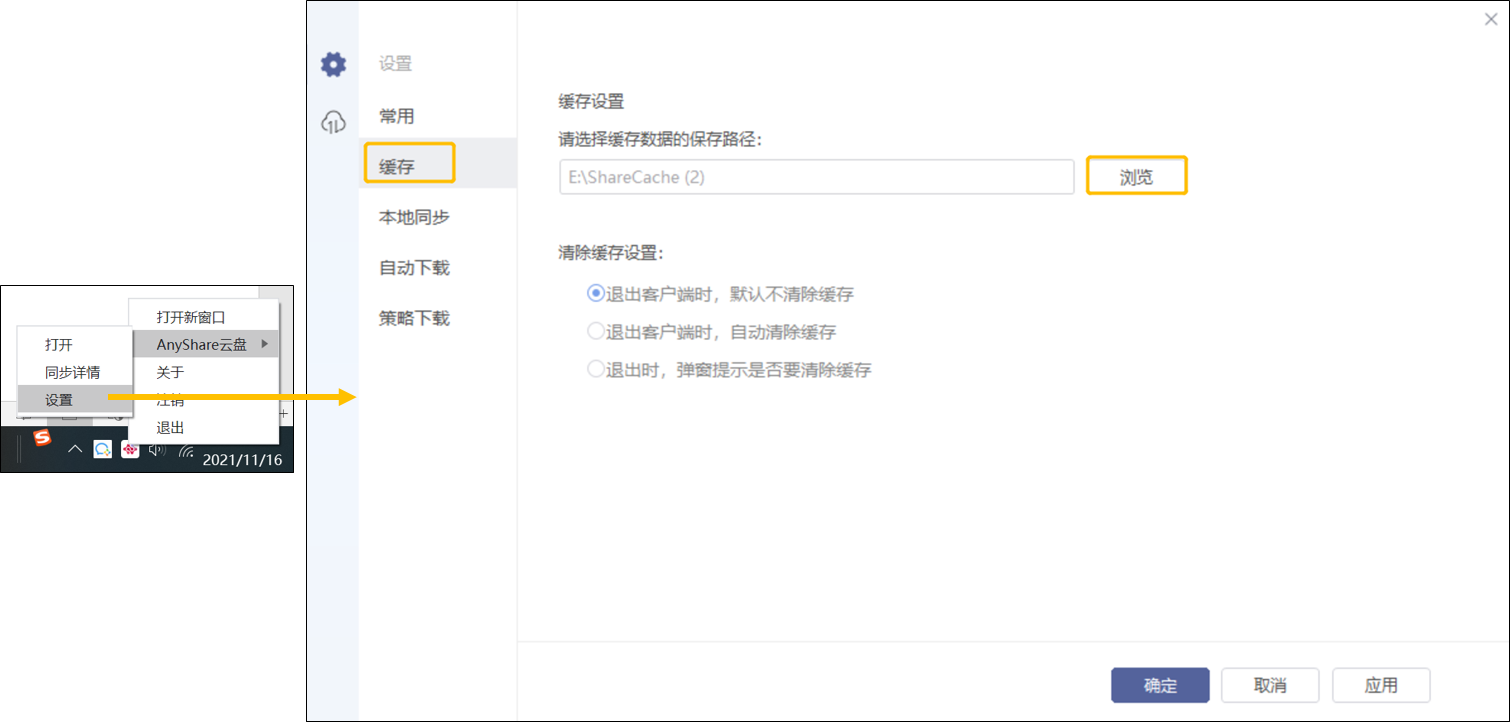
设置好之后就可以进入云盘了,访问入口如下图所示:
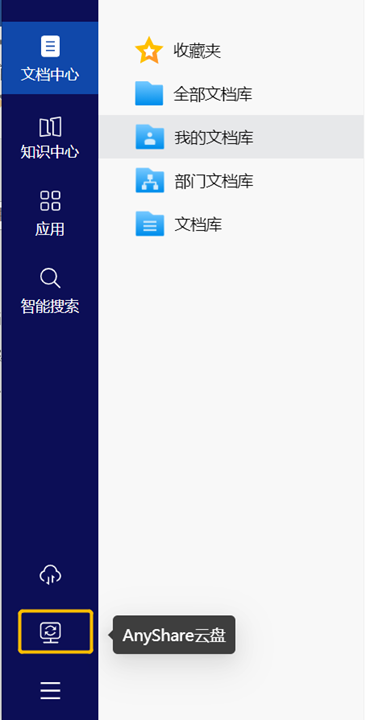
同时,用户也可以右键点击托盘,在【AnyShare云盘】-【设置】-【常用】页面中,勾选“登录客户端时,自动开启AnyShare 云盘”,即可快速访问AnyShare 云盘。
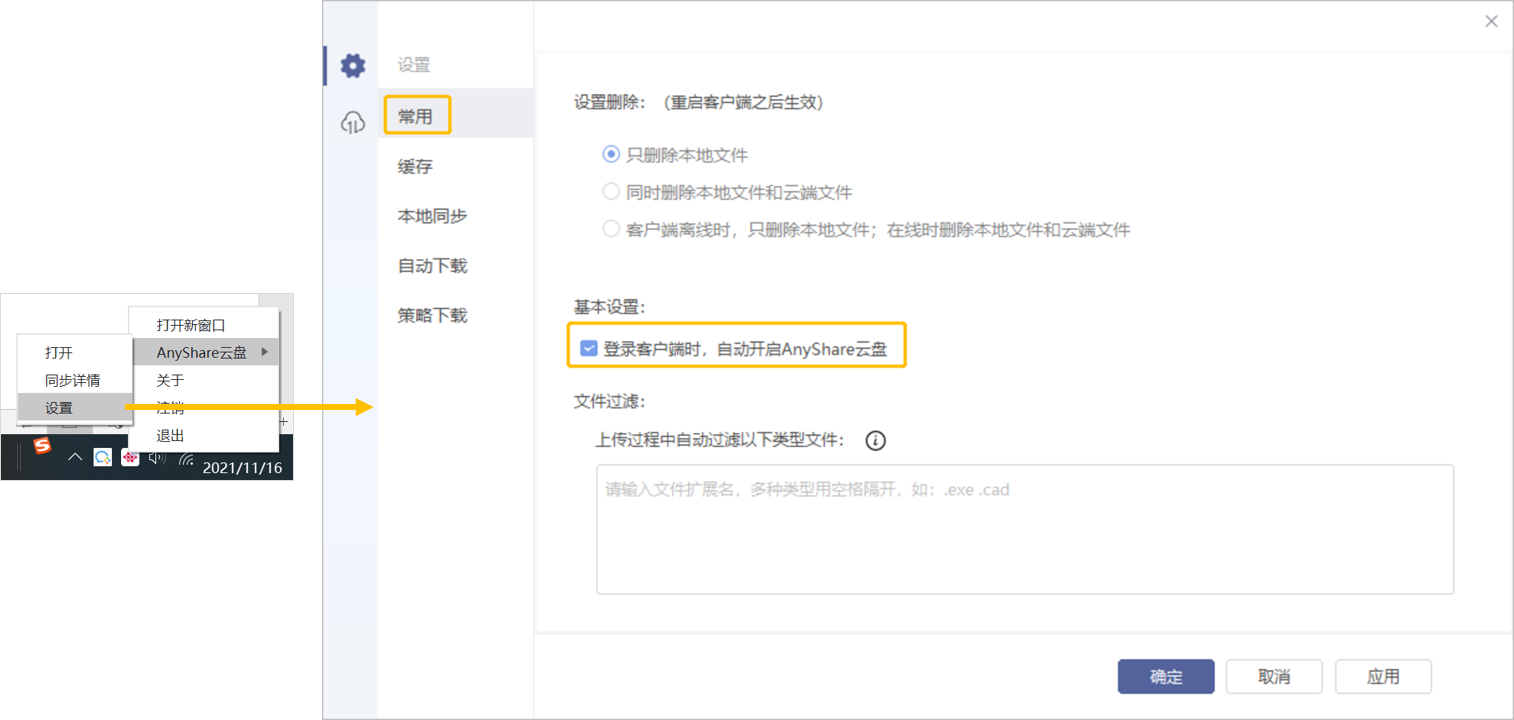
此外,在云盘设置中,还可以进行缓存设置、本地同步、自动下载及策略下载设置,用户可根据自身需要选择设置。
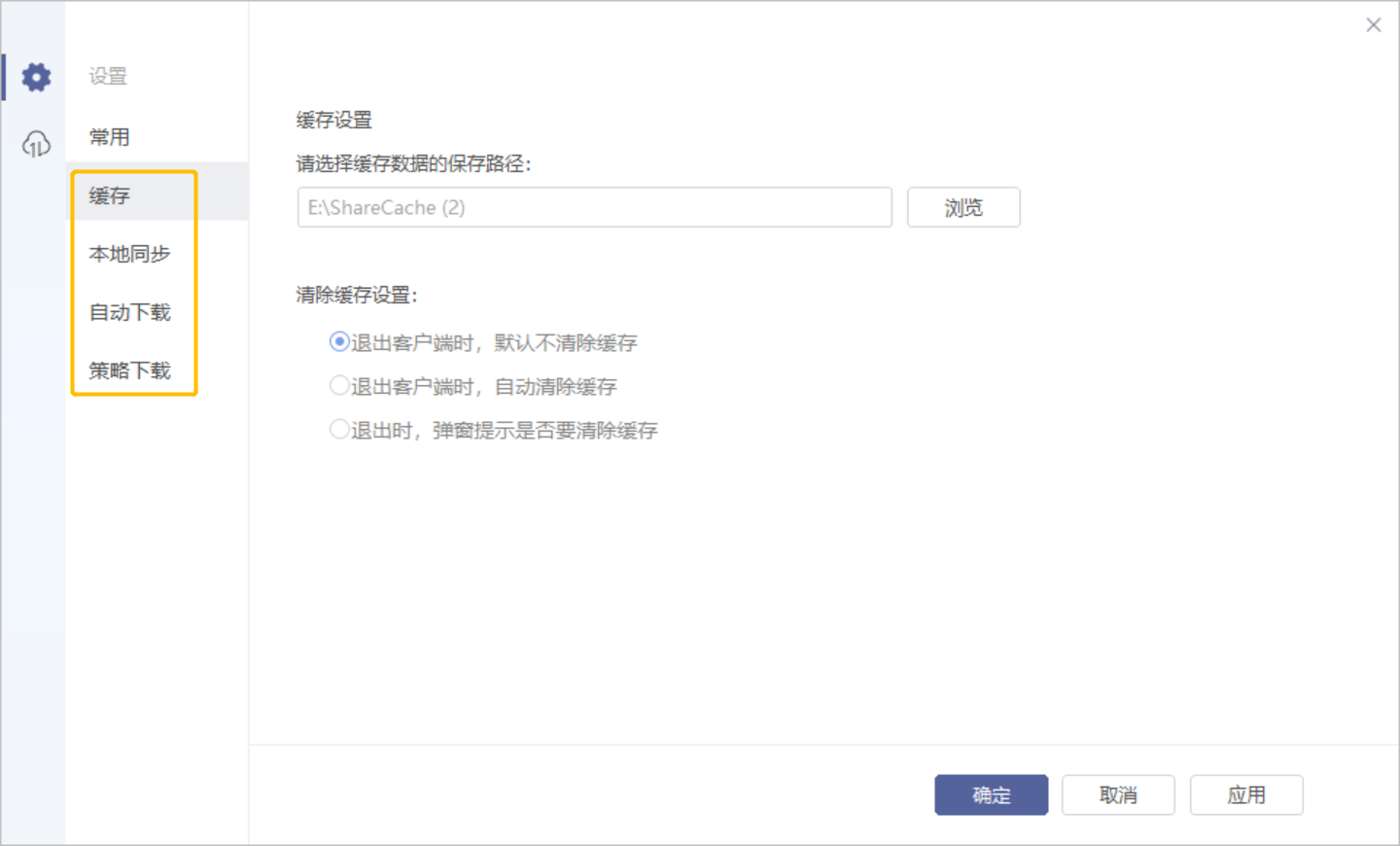
< 上一篇:
下一篇: >